Утверждение плана проекта
Утверждение плана проекта может применяться однократно и/или при каждом внесении изменений в текущую версию плана проекта. Механизм утверждения плана проекта позволяет организовать одобрение текущего плана проекта вышестоящим руководством, в дальнейшем можно опубликовать данную версию плана проекта, и/или вернуть его на доработку.
Данная возможность доступна только при выполнении соответствующих настроек в требуемом типе проекта. Данная настройка осуществляется в разделе Администрирование – Проекты+ – Типы проектов на странице настройки требуемого типа проекта на вкладке Общие настройки в блоке Утверждение плана проекта. Подробнее о выполнении данной настройки см. соответствующий раздел справки.
Отправка плана проекта на утверждение
Текущая версия плана проекта может быть отправлена на утверждение несколькими способами. Для этого необходимо:
Рис. 1. Страница редактирования плана проекта. Кнопка "На утвержд."
Рис. 2. Страница плана проекта. Кнопка "Отправить на утверждение"
Далее в открывшемся диалоговом окне создания задачи утверждения (рис. 3) необходимо заполнить все требуемые поля и нажать на кнопку Отправить.
Рис. 3. Диалоговое окно "Отправить на утверждение"
В том случае, если:
-
в список пользователей, которые могут утверждать планы проектов, добавлен только один пользователь, данное поле имеет предустановленное значение и доступно только для чтения. Задача утверждения может назначаться только на указанного пользователя (обладающего
соответствующими правами);
-
в список пользователей, которые могут утверждать планы проектов, добавлено несколько пользователей, значение в данном поле будет доступно для изменения. В выпадающем списке данного поля будут отображены только пользователи, имеющие
права на утверждение плана проекта данного
типа.
Данное поле является обязательным для заполнения.
Дата начала *, Срок завершения * – дата и время начала и завершения задачи. По умолчанию в качестве даты начала/завершения не может быть указана уже прошедшая дата. Для указания времени начала/завершения задачи необходимо установить флажок Указать время начала/ Указать время завершения. Данное поле является обязательным для заполнения.
Комментарий – возможность добавления комментария к задаче утверждения.
Установка флажка в поле Опубликовать после утверждения позволяет настроить автоматическую публикацию плана проекта после его утверждения.
Завершить все активные процессы:
-
Да – при публикации плана проекта все активные экземпляры процессов будут автоматически завершены;
-
Нет – при публикации плана проекта все активные экземпляры процессов будут продолжены.
Добавлять пользователей в участники проектов:
-
Да – при публикации плана проекта пользователи, которые были указаны в качестве исполнителей задач в плане проекта, но не являются участниками данного проекта, будут автоматически добавлены в группу Участники проекта;
-
Нет – при публикации плана проекта пользователи не будут добавлены к участникам проекта, т.е. у них не будет прав доступа к задачам по текущему проекту, в которых они указаны в качестве исполнителей.
После отправки текущей версии плана проекта на утверждение будет осуществлен автоматический переход на страницу текущего плана проекта (рис. 4). На данной странице будет отображена пометка о нахождении текущего плана проекта на стадии утверждения, а также уведомление о создании задачи утверждения.
Рис. 4. Страница плана проекта, находящегося на утверждении
В том случае, если при отправке плана проекта на утверждение (рис. 3), не был установлен флажок Опубликовать после утверждения, то после утверждения плана проекта на его странице (рис. 5) будет отображена соответствующая пометка, а также доступна кнопка Публиковать.
Рис. 5. Страница утвержденного плана проекта
Рис. 6. Диалоговое окно "Утвердить"
Задача утверждения плана проекта
Пользователю, которому на утверждение отправляется версия плана проекта, назначается задача утверждения с вложенной в нее версией плана проекта. Страница задачи утверждения плана проекта выглядит следующим образом (рис. 7):
Рис. 7. Страница задачи утверждения плана проекта
Данная страница содержит в себе вкладку О задаче, на которой отображается срок выполнения данной задачи, проект, план проекта, а также номер версии плана проекта. При нажатии на название проекта будет осуществлен автоматический переход на страницу проекта, а при нажатии на название плана проекта – на страницу данного плана проекта. Справа от названия плана проекта отображается иконка  , при нажатии на которую осуществляется автоматическое открытие формы редактирования текущей версии плана проекта.
, при нажатии на которую осуществляется автоматическое открытие формы редактирования текущей версии плана проекта.
Кнопки верхнего меню страницы
|
|
Завершение задачи утверждения со статусом Утверждено. При нажатии на данную кнопку открывается диалоговое окно, в котором пользователем могут быть добавлены трудозатраты по задаче, а также комментарий. Комментарий будет отправлен менеджеру проекта в ленту сообщений, а также будет отображен в плане проекта на вкладке Информация о версии. Для завершения данной задачи необходимо нажать на кнопку Утвердить.
|
|
|
Завершение задачи утверждения со статусом Отказано. При нажатии на данную кнопку открывается диалоговое окно, в котором пользователем могут быть добавлены трудозатраты по задаче, а также комментарий. Комментарий будет отправлен менеджеру проекта в ленту сообщений, а также будет отображен в плане проекта на вкладке Информация о версии. Для завершения данной задачи необходимо нажать на кнопку Отказать.
|
|
|
При нажатии на кнопку Действия и/или пиктограмму  открывается выпадающее меню, которое предлагает: открывается выпадающее меню, которое предлагает:
-
переназначить текущую задачу (отображается, когда план проекта еще не утвержден).
Следует отметить, что возможность изменения исполнителя задачи доступна только при условии, что права на утверждение плана проекта данного типа имеют несколько пользователей. В случае, если соответствующие права имеет только один пользователь, выбрать пользователя для переназначения задачи будет невозможно; |
После утверждения версии плана проекта менеджеру проекта поступит соответствующее сообщение о статусе утверждения плана проекта. Данный статус также можно посмотреть в карточке проекта на вкладке Информация о версии.
В случае, если в план проекта были внесены изменения (изменение задач, связей, пользователей проекта и т.д.), то после публикации плана исполнителям задач поступят уведомления (рис. 8) в соответствии с настройками типа проекта.
Рис. 8. Уведомление о изменении плана проекта
См. также: